


一、Foxmail怎么加密邮件?
1、我们先打开Foxmail,然后点击工具栏上的‘写邮件’。
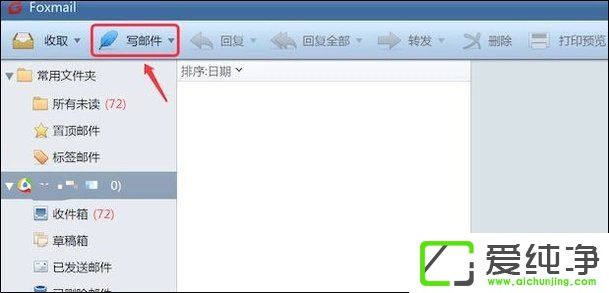
2、打开写邮件窗口页面,点击右上角的三条横线的图标。
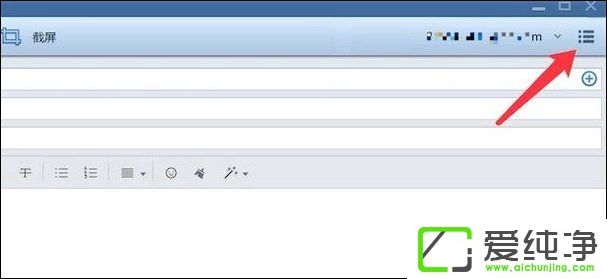
3、在下拉菜单里,点击‘邮件加密’。
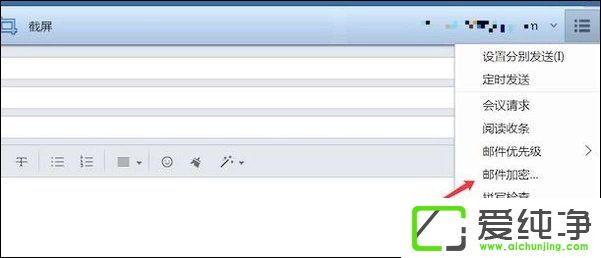
4、弹出一个小窗口,在这里输入密码就行了,点击‘确认’按钮。
对方收到你的邮件后就需要提供密码才能打开了。
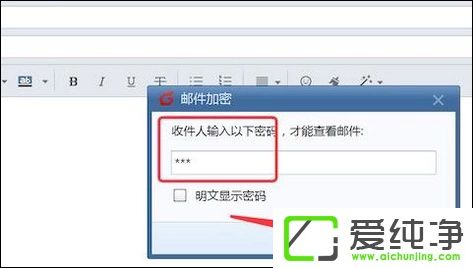
二、Foxmail如何设置定时发邮件?
1、要定时发送邮件,还是在发邮件的窗口,点击横线图标。
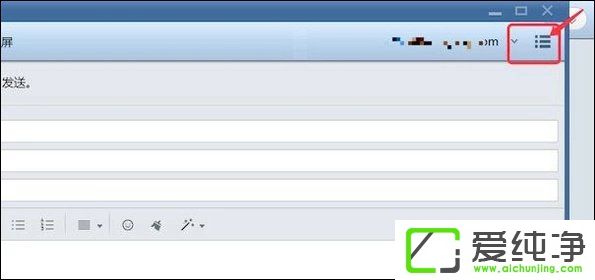
2、在弹出的菜单里,点击‘定时发送’。
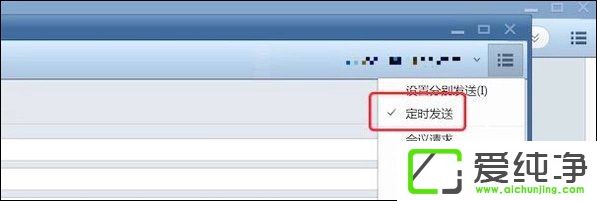
3、点击后,在邮件上方就多了一个时间控件了,我们可以点击日期旁边的按钮,来选择在哪天发送。
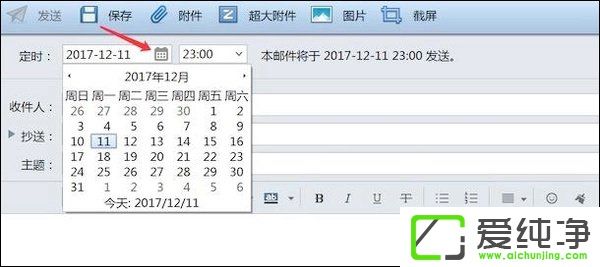
4、还可以点击时间下拉框,选择具体的发送时间。
选择好后,邮件就会在选定的日期,时间里准时自动发送的。

通过以上方法,我们可以轻松在 Windows 7 系统下使用 Foxmail 邮件客户端进行定时自动发送邮件,提高工作效率并简化日常操作。定时发送邮件功能不仅方便实用,还能帮助我们合理规划邮件发送时间,确保信息准确及时地传达给收件人。希望以上内容对你有所帮助,愿你在使用 Foxmail 时能更加便捷和高效!
| 留言与评论(共有 0 条评论) |